苹果手机拍照时,有时候会显示手机型号,这在一定程度上影响了用户的拍照体验,想要调整手机型号的显示设置,只需要简单的几个步骤即可完成。通过调整设置,不仅可以让拍照更加顺畅,还可以提升用户体验。接下来就让我们一起来了解一下如何调整苹果手机拍照显示手机型号的步骤吧!
苹果手机拍照显示手机型号步骤
具体方法:
1.在苹果手机主屏幕,点击快捷指令。
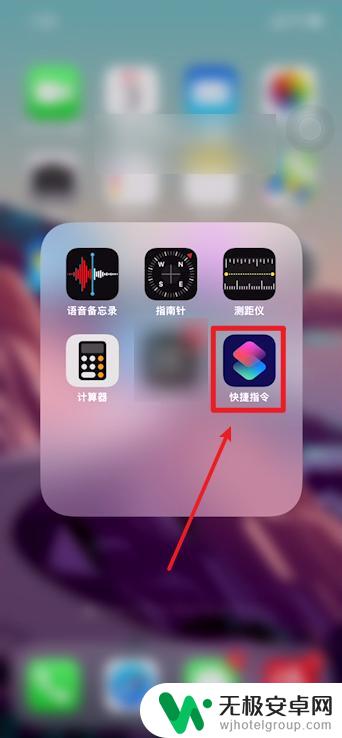
2.在快捷指令界面,点击iPhone相机水印。
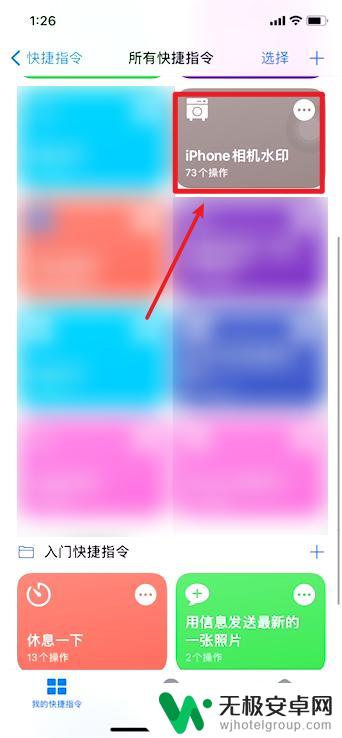
3.这时点击运行iPhone相机水印指令。
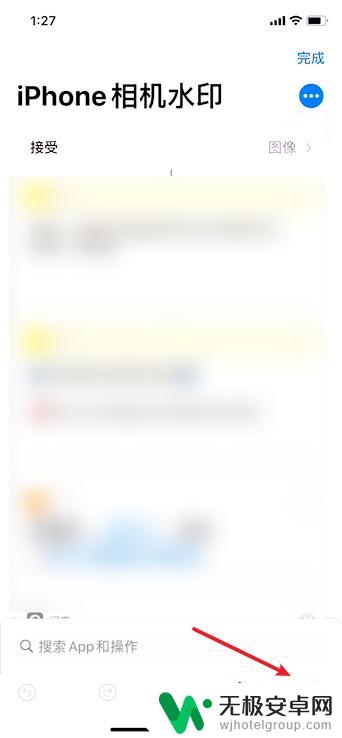
4.点击拍照照片。
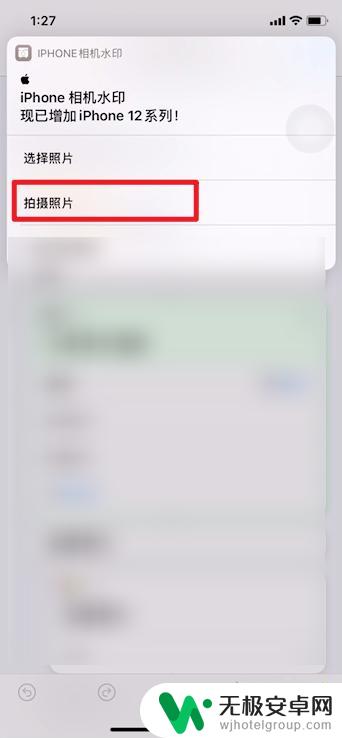
5.拍完照后,点击使用照片。

6.这时iPhone12拍完的照片就自动加上了手机型号。

以上就是苹果拍照如何调整手机机型的全部内容,对于不清楚的用户可以参考小编的步骤进行操作,希望能对大家有所帮助。











